MySQLサーバーは、世界で非常に人気のあるリレーショナルデータベースサーバーです。サーバー側で広く使用されています。 Ubuntuは世界で最も人気のあるLinuxOSでもあります。この記事では、UbuntuにMySQLサーバーをインストールし、MySQLワークベンチをインストールしてMySQLサーバーにアクセスする方法について説明します。
1。 MySQLサーバーをUbuntuにインストールします。
ubuntuでターミナルを開き、以下のコマンドを実行して、MySQLサーバーとクライアントのコマンドラインソフトウェアをインストールします。
- ubuntuインストールパッケージインデックスを更新します。
$ sudo apt-get update
- MySQLサーバーをインストールします。
$ sudo apt-get install mysql-server
- MySQLクライアントコマンドラインソフトウェアをインストールします。
$ sudo apt-get install mysql-client
- MySQLサーバーがインストールされ、正常に起動していることを確認します。
$ ps -ef|grep mysqld mysql 6473 1 0 15:56 ? 00:00:01 /usr/sbin/mysqld --daemonize --pid-file=/run/mysqld/mysqld.pid
- MySQLサーバーがリッスンして実行されていることを確認します。
$ sudo netstat -tap|grep mysql tcp 0 0 localhost:mysql 0.0.0.0:* LISTEN 963/mysqld
2。 MySQLWorkbenchをインストールします。
MySQL Workbenchは、MySQLサーバーを管理するための無料のクライアントソフトウェアです。 MySQLの公式ウェブサイトからダウンロードするか、Ubuntuソフトウェアストアに直接インストールできます。
2.1ダウンロードファイルを使用してMySQLWorkbenchをインストールします。
- ダウンロードファイルをダブルクリックします。
- インストールが成功するまで、開いているダイアログの[インストール]ボタンをクリックします。
2.2 UbuntuSoftwareStoreにMySQLWorkbenchをインストールします。
- Ubuntuソフトウェアをクリックします デスクトップの左側のナビゲーションバーにあるアイコン。
- 検索ボタンをクリックして、キーワード MySQL Workbenchを入力します 検索ボックスで。次に、下部のリストにあるアイコンをクリックしてインストールします。
2.3修正はローカルプロキシエラーを介してダウンロードできません。
どの方法を選択しても、インストール時にエラーが発生する可能性があります。エラーメッセージは、「ローカルプロキシサーバーから必要なソフトウェアをダウンロードできません。」のようになります。 。これは、UbuntuOSがグローバルプロキシ構成を使用しているためです。次のように構成を無効にする必要があります。
- アプリケーションの表示をクリックします 左下隅にあるアイコン。
- 次に、設定をクリックします アプリケーションリストのアイコンをクリックして、Ubuntuグローバル設定パネルを開きます。
- ネットワークをクリックします 左側のメニュー項目をクリックし、[ネットワークプロキシ]をクリックします 右側のパネルで無効にします。その後、エラーが修正されます。
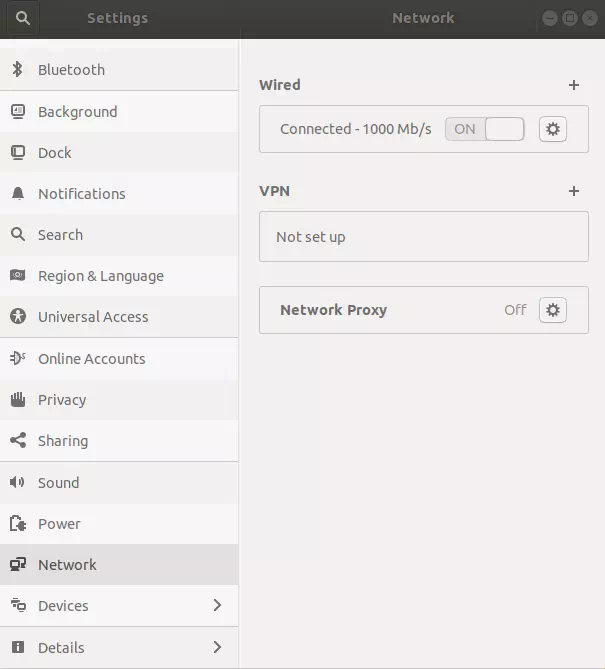
3。 MySQLサーバーをMySQLWorkbenchに接続します。
- MySQLワークベンチを正常にインストールしたら、ローカルインスタンスをクリックして、ワークベンチを開き、ローカルMySQLサーバーに接続できます。 MySQLワークベンチのアイコン。
- ただし、初めて、エラー1698(28000):ユーザー「root」@「localhost」のアクセスが拒否されましたなどのエラーメッセージが表示されます。 、このエラーを修正するには、以下の手順に従う必要があります。
- Ubuntuでターミナルを開き、以下のコマンドを入力してMySQLクライアントを開きます。
~$ sudo mysql -u root -p
- 次に、MySQLコンソールで以下のSQLコマンドを実行して、ユーザー'root'@'localhost'パスワードを新しいパスワードに変更します。
mysql> ALTER USER 'root'@'localhost' IDENTIFIED WITH mysql_native_password BY 'root'; Query OK, 0 rows affected (0.01 sec) mysql> exit
- これで、MySQLワークベンチを使用して、ローカルにインストールされたMySQLサーバーに正常に接続し、データベースを管理できます。 MySQL Workbenchの使用方法について詳しく知りたい場合は、記事「MacでMySqlを使用する方法–MySQLWorkbenchでMySQLデータベースを管理する」セクションをお読みください。
